Hitta vad som dränerar batteriet i Windows 10
Om du känner att batteriet i din Windows 10-dator laddas ur för snabbt kan det bero på flera orsaker. De mest troliga orsakerna är ett döende batteri eller någon app som orsakar en stor belastning på CPU och annan hårdvara. Om du vill försäkra dig om att det inte är ett programvaruproblem, så kan du se batterianvändningen per app i Windows 10! För att ta reda på vad som dränerar batteriet i Windows 10 kan du använda det inbyggda Battery Saver-verktyget. Med det här verktyget kan du diagnostisera batterianvändningen av appar och till och med förhindra att de är aktiva i bakgrunden. Här är hur.
För att ta reda på vad som dränerar batteriet i Windows 10 kan du använda det inbyggda Battery Saver-verktyget. Med det här verktyget kan du diagnostisera batterianvändningen av appar och till och med förhindra att de är aktiva i bakgrunden. Här är hur.
- Öppna appen Inställningar.
- Gå till System -> Batterisparare.
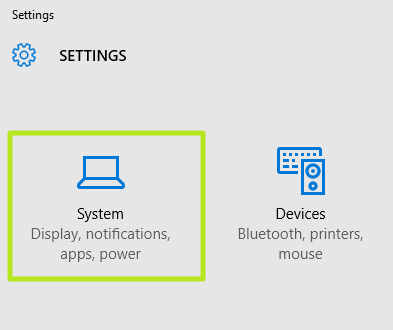
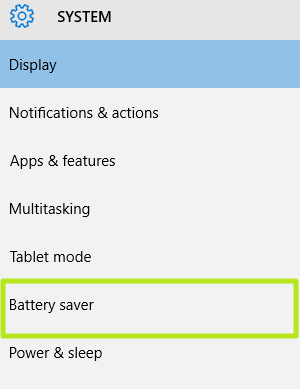
- Välj Batterianvändning för att se hur din batteriladdningsnivå påverkades av varje app.

- För att minska aktiviteten för alla appar i bakgrunden måste du vrida på Batterisparare byta till På placera.
- Välj valfri app. Överst på den här skärmen kan du se hur din batterianvändning är uppdelad mellan System, Display och Wi-Fi. Om Displayen har en särskilt stor andel, det är en bra idé att sänka din ljusstyrka för att få tillbaka batteriet liv.
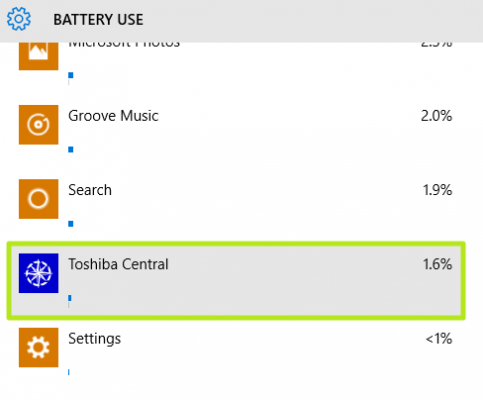
- När du väl har valt en app, Detaljer knappen visas till höger. Klicka på det.
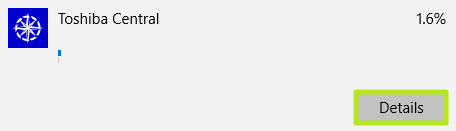
- Vrid reglaget "Tillåt den här appen att köras i bakgrunden" till av placera så att den äter mindre av din batteritid.
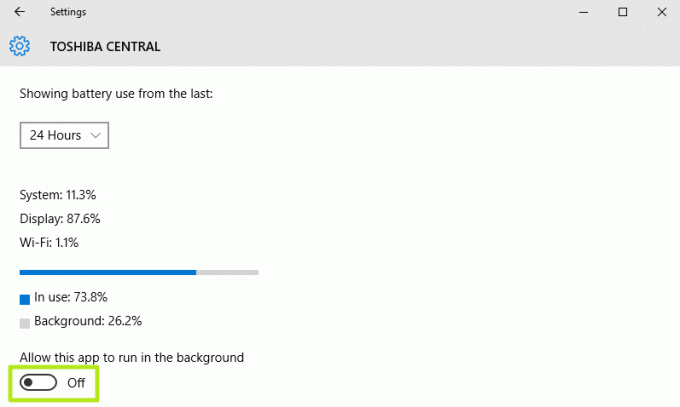
Med de här enkla stegen kan du få information om vilka appar som tar ur batteriet mest och hur du styr dem. Det är allt. (via laptopmag).


